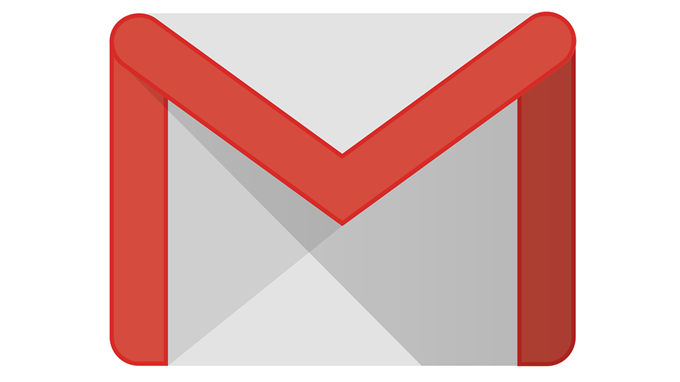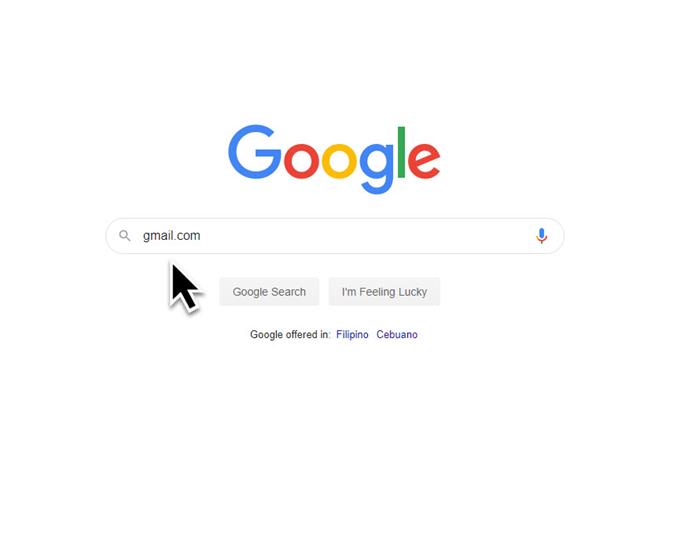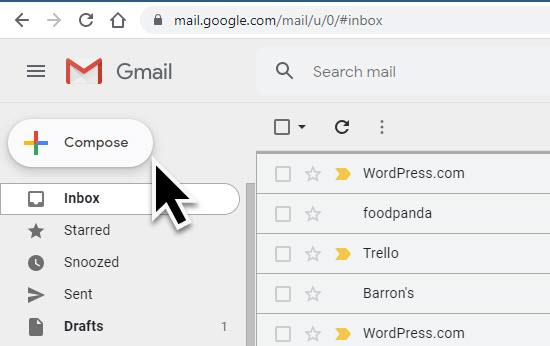Gmail to bezpłatna usługa poczty e-mail firmy Google po raz pierwszy wydana w 2004 r., Która ma obecnie ponad miliard użytkowników na całym świecie. Jest popularny, ponieważ oferuje wiele funkcji, takich jak zwiększone bezpieczeństwo, filtrowanie spamu i przechowywanie w chmurze. Jedną z funkcji, które pokażemy, jest zaplanowanie wiadomości e-mail w Gmailu. Jest to szczególnie przydatne, gdy chcesz automatycznie wysłać wiadomość e-mail do osoby w późniejszym terminie.
Planowanie wiadomości e-mail w Gmailu
Niektóre osoby wyślą wiadomość e-mail o określonej porze dnia, aby zwiększyć szanse na uzyskanie odpowiedzi. Na przykład przedsiębiorcy zaplanują wysyłanie wiadomości e-mail o najlepszych porach dnia do swoich klientów. Zwiększa to szanse na otwarcie i czytanie wiadomości e-mail, ponieważ ludzie będą mieli czas na zwrócenie uwagi. Poniżej wymieniono kroki, które należy wykonać, aby wysłać zaplanowaną wiadomość e-mail.
Potrzebny czas: 3 minuty.
Zaplanuj wysyłanie wiadomości e-mail
- Otwórz konto Gmail na swoim komputerze.
Możesz to zrobić, odwiedzając gmail.com.
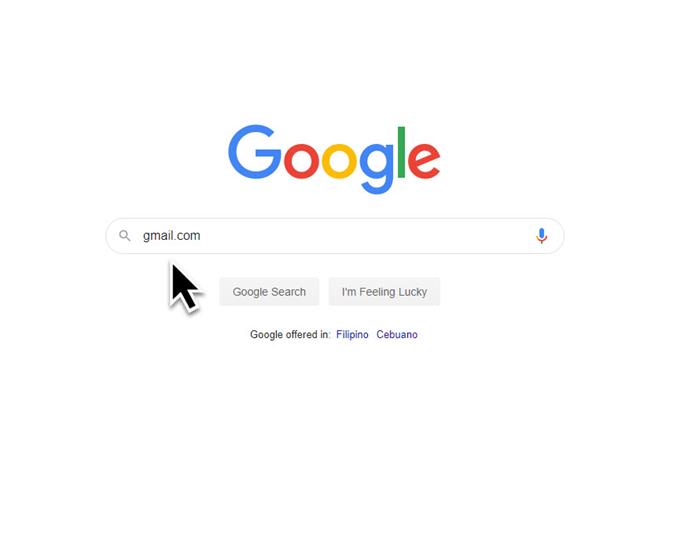
- Kliknij komponuj.
Ten przycisk znajduje się po lewej stronie strony.

- Utwórz swój e-mail.
Wypełnij część Do, Temat i Treść wiadomości e-mail.

- Kliknij opcję wysyłania strzałki rozwijanej.
Znajduje się w lewym dolnym rogu.

- Kliknij Zaplanuj wysyłanie.
Umożliwia to zaplanowanie wiadomości e-mail.

- Wybierz żądany harmonogram.
Możesz wybrać wstępnie zdefiniowane godziny lub datę i godzinę.

Właśnie zakończyłeś kroki, jak zaplanować wiadomość e-mail w Gmailu.
Wyświetl lub zmień zaplanowane wiadomości e-mail
Jeśli chcesz wprowadzić zmiany w wiadomości e-mail, takie jak dodanie informacji lub wysłanie ich w innym zaplanowanym terminie, nadal możesz to zrobić, wykonując czynności wymienione poniżej.
- Otwórz konto Gmail na swoim komputerze. Możesz to zrobić, odwiedzając gmail.com.
- Kliknij Zaplanowane. Znajduje się na lewym panelu.
- Wybierz adres e-mail, który chcesz zmienić. Kliknij lewym przyciskiem myszy na konkretny e-mail.
- Kliknij Anuluj Wyślij. Znajduje się w prawym górnym rogu e-maila.
- Utwórz swoje zmiany. Wprowadź zmiany w wiadomości e-mail.
- W lewym dolnym rogu obok „Wyślij” kliknij strzałkę menu Więcej opcji wysyłania.
- Kliknij Zaplanuj wysyłanie.
Anuluj zaplanowany e-mail
Jeśli chcesz anulować zaplanowaną wiadomość e-mail, możesz to zrobić, wykonując następujące czynności.
- Otwórz konto Gmail na swoim komputerze. Możesz to zrobić, odwiedzając gmail.com.
- Kliknij Zaplanowane. Znajduje się na lewym panelu.
- Wybierz adres e-mail, który chcesz anulować. Kliknij lewym przyciskiem myszy na konkretną wiadomość e-mail.
- Kliknij Anuluj Wyślij. Znajduje się w prawym górnym rogu e-maila.
Masz problemy z komputerem? Skontaktuj się z nami za pomocą tego formularza. Postaramy się pomóc.